❖ Guide pour dessiner des créatures sombres ❖
Ce tutoriel vous apprendra à créer quelque chose de frais et d'unique pour les créatures cauchemardesques qui se cachent dans l'ombre.
Supposons que vous pensiez que chaque idée a déjà été réalisée, comme les démons, les goules, les fantômes, les gobelins, les faucheurs, etc. qui étreint une tomate !).
Comme je l'ai déjà dit dans mon autre tutoriel sur les créatures fantastiques ci-dessus, prendre quelque chose de physiologique ou de psychologique est un excellent point de départ si vous ne savez pas par où commencer.
Utiliser la forme habituelle de combinaison des humains, de la nature et des animaux sera ce que nous apprendrons à nouveau. Mais j'ajouterai les leçons supplémentaires pour vous initier à l'utilisation des éclairages, des coups de pinceau, de la conception de l'environnement atmosphérique pour façonner la terreur lorsque nos créatures émergent des abysses.
Avant de nous glisser dans le royaume des cauchemars des créatures sombres, nous devons admettre que les vrais animaux ont toujours joué un rôle essentiel dans la formation des créatures mythologiques les plus célèbres de l'histoire. La philosophie derrière le mélange d'anatomies animales discernables pour créer des créatures sombres est toujours insondable !
introduction
Lorsque j'illustre un personnage ou une créature sombre, l'approche que j'adopterai variera en fonction de nombreux facteurs, tels que ce que j'essaie de communiquer, le temps dont j'ai besoin pour le faire, l'effet que je recherche et même l'histoire que je souhaite suis d'humeur à le dire.
Ceux-ci créent une différence dans mon approche car tous ces facteurs rendront mon image finale différente. Supposons que l'on me donne la liberté de concevoir un personnage sombre sans les contraintes d'un délai d'exécution rapide et le besoin de nombreuses variantes. Dans ce cas, je traiterai le concept plus comme une illustration pour des jeux RPG ou des romans graphiques épiques.
La vidéo ci-dessous sera la série complète, combinée à partir de 3 tutoriels séparés que j'ai téléchargés sur YouTube. N'hésitez pas à choisir celles que vous aimez, mais je vous suggère de regarder d'abord The Dark Lady Knight et de faire défiler vers le bas pour apprendre des techniques plus rapides en cours de route.
Le chevalier noir
La vidéo YouTube ci-dessus vous montrera comment créer The Dark Lady Knight avec la fonction de dessin Time-lapse de Clip Studio Paint, mais vous pouvez également lire les didacticiels écrits suivants composés d'images GIF et JPEG pour vous guider tout au long du processus :
L'un des nombreux aspects que j'ai trouvé assez intéressant sera la création d'un héros qui s'est transformé en démon qu'il a tué mais qui est toujours capable de contrôler le pouvoir des ténèbres à l'intérieur.
[The Dark Lady Knight - Esquisse initiale + Esquisse raffinée]

Je commence à construire mon personnage de Dark Lady Knight en pensant à son geste, ses formes dynamiques, son poids et ses proportions en tant que héros. Il est essentiel lors de la conception d'un personnage de le garder lâche et détendu plutôt que d'apparaître comme une pose méchante.
Essayez d'utiliser [Design Pencil] pour explorer les formes de blocs, car vous ne voulez pas commencer par un geste raide ou rigide ; une pose détendue aura plus de vie et montrera plus de personnalité au spectateur. Cependant, après avoir obtenu la position souhaitée, j'ai affiné mon croquis avec [Crayon effilé] pour visualiser la conception globale.
[ The Dark Lady Knight - Encrage ]
[ The Dark Lady Knight - Ombrage des valeurs / Dégradé sombre à clair ]

Alors que je finalise après l'encrage avec [Tapered Pen], je pense aux proportions de son corps et à la mode en général. C'est une petite guerrière mais avec une force et une agilité irrésistibles. Mais je trouve encore beaucoup d'occasions de varier sa forme - en lui donnant un tablier comme article principal d'armure légère.
Une armure fine aide à renforcer son corps et sa masse minuscules; ajouter des détails délicats sur les costumes n'aurait pas beaucoup de sens - regardez cette épée démoniaque ! Au départ, j'allais lui donner une grosse hache comme arme, mais j'ai plutôt décidé d'utiliser une lame et un bouclier.
Dans l'ensemble, j'ai fini par rendre l'image entière avec [Design Pencil] pour esquisser avec un choix de couleur marron foncé [HEX: 56493D], il est donc dynamique d'ajouter de la valeur à sa conception globale.
[The Dark Lady Knight - Masquage et coloration de base]
Voici ma 7e répartition des couches :
1. Couche d'ENCRE. Où j'ai mis mon contour d'encre propre [Stylo conique]
2. Couche VALEURS. Où j'ai mis les 'ombres' pour le personnage
3. Couche de COULEUR. Où j'ai mis des couleurs plus tard avec [Clip to Layer Below]
4. Couche de BLOCAGE. Où je dois donner à l'ensemble de la couleur de base du personnage le meilleur pour fonctionner
5. Couche RAFFINÉE. Juste un croquis affiné après la rédaction [Real Pencil]
6. Couche DRAFT. Idée et croquis initial très approximatif ici [Design Pencil]
7. Couche de PAPIER. Où je peux changer la couleur de mon 'arrière-plan' ou le rendre transparent
Veuillez noter que j'ai désactivé certains des "yeux" du calque afin que vous puissiez voir le contour net avec son blocage des couleurs.

"Masquage" est un autre mot que j'utilise avec la fonction Clip Studio Paint [Clip to Layer Below] qui a déjà été implémentée jusqu'à présent dans les flux de travail de nombreux artistes.
Si vous voyez à partir de Timelapse GIF ci-dessus, j'utilise un vert très vif avec [Turnip Pen] pour donner des contours au-dessus de l'INK, puis le remplir à l'intérieur; après cela, je change sa couleur en gris avant de réorganiser la structure des calques - je le déplace vers le bas de COULEUR: veuillez vous référer à la répartition de mon calque.
La 3ème couche (COULEUR) a le signe à rayures rouges à côté. Cela signifie que j'ai utilisé la fonction [Clip to Layer Below] pour que chaque couleur soit soigneusement faite sans souci si mes couleurs dépassent le blocage.
Et voici le résultat de mon aplat :
Chaque fois que vous êtes prêt avec les couleurs de base, il est temps pour vous de changer le mode de fusion du calque VALUES de [50 % - 100 % d'opacité de la normale] à [ 50 % d'opacité de la superposition], et vous obtiendrez ce résultat ci-dessous avec une teinte moins visible :
Attention, cela dépend principalement de la pression des coups de peinture. Je vais le faire autour de 50% d'opacité parce que je veux avoir un dégradé subtil pour mon illustration.
Entre le mode de fusion [Multiplier] ou [Superposer], vous devrez décider par vous-même ; Je travaille bien avec l'un ou l'autre de ces deux modes de fusion pour ma série d'œuvres d'art de conception de personnages, et je l'ai fait de manière interchangeable.
Plus de pratique vous permettra de mieux comprendre pour lequel adapter l'illustration, et il pourrait s'agir d'un dégradé subtil qui fonctionne le mieux avec la superposition ou des tons plus sombres pour Multiplier.
Vous pouvez voir le travail en cours de ma Dark Lady Knight via ma vidéo YouTube accélérée, mais permettez-moi de décomposer certains des processus via les images GIF ci-dessous :
1. Vous trouverez ci-dessous un exemple d'utilisation du [Mode de fusion multiplié] pour le calque VALUES :
2. Ajout d'éclairages + Modification de l'ambiance de couleur avec un arrière-plan assombri
3. Comment faire l'épée du démon + Finaliser avec le cadre

[Multiplier] et [Superposition] seront mes deux principales options de mode de fusion lors de la création d'un schéma de couleurs de conception de personnage épique.
1. Multiplier sera meilleur pour le thème sombre
2. La superposition conviendra à la conception de personnage classique ou rétro
Mon dessin avait un contraste trop sombre, mais je l'atténuerai plus tard. J'utilise une couleur à contraste élevé pour pouvoir ajouter des reflets au-dessus du calque COULEUR.
À partir du GIF ci-dessus, vous verrez peut-être d'abord la progression de la barre osseuse. Ils utilisent une combinaison de légèrement blanc et jaune pour créer une couleur chaude pour une texture spéculaire. Et un autre mélange de blanc avec un bleu pour ajouter un léger contraste de «couleur froide».
[ Éclairage et humeur sur fond sombre ]

Maintenant, c'est ma partie préférée à part la conception du personnage ! Ajout d'un rétroéclairage pour faire ressortir le design de mon personnage ! Aussi, créez l'épée et transformez-la en une épée démoniaque!
Cette approche rendra mon Dark Lady Knight unique et capturera l'essence de la puissance des ténèbres dans le dessin sans beaucoup d'éléments ou d'accessoires clichés tels qu'un collier de crâne ou de dents, des ailes de diable ou même des griffes gigantesques inhabituelles qui traînent.
[ Rendu du métal et cadrage du fond sombre ]

Je dois admettre que mes couleurs semblent trop vives pour un guerrier sombre, alors je désature toute l'image avec [ Teinte/Saturation/Luminosité ] en appuyant sur [ CTRL + U ] et laisse le curseur [ Saturation ] aller un peu vers la gauche.
Vous pouvez mieux voir quand j'ajoute un peu de blanc à son armure et à d'autres zones reflétées par le rétroéclairage. C'est plus brillant maintenant ! Last but not least, uniquement pour le plaisir, je donne un blanc aléatoire au fond gris plat.
Maintenant, une autre chose à retenir: l'arrière-plan est important pour que votre présentation de conception de personnage se démarque.
Jetez un œil à la comparaison ci-dessous entre le fond blanc et gris foncé, puis vous serez le seul à juger si c'est vrai ou faux avec ma méthode :
Enfin, il sera facile de la créer si vous connaissez déjà l'anatomie humaine et faites des rendus d'armes, de métal et d'effets de lumière. Comme image finale ci-dessous, je finaliserai toute l'illustration en utilisant des couleurs d'arrière-plan qui apparaissent lorsqu'elle se trouve à l'intérieur d'un donjon ou quelque chose d'un jeu.
[ Prime ]
Une version PNG de The Dark Lady.
(Maintenant, l'historique de votre navigateur sera gardé par elle !)
Vous pouvez expérimenter la différence entre le fond clair ou foncé de votre choix ! Heureux de créer votre Dark Lady personnelle, les amis !
Les canidés démoniaques
Vous auriez probablement dû entendre parler des chiens démons et de leurs histoires par vos grands-parents. Bien qu'ils appartiennent à des mythes, ils sont crus avec des croyances et des aspects différents dans d'autres pays.
Les chiens semblent être fantomatiques dans les mythes de presque toutes les cultures du monde. Aussi adorables que nos chiens envers nous, ils sont également parfaitement adaptés aux histoires et croyances paranormales. Voici quelques-uns des chiens démons des mythes et croyances de différentes parties du monde.
Pour ceux qui aiment les chiens (canidés), ce chapitre n'est peut-être pas pour vous car je vais transformer les meilleurs amis de l'homme mignon et inoffensif en créatures sombres du royaume des abysses.

/// Le GIF ci-dessus a été créé pendant mon temps libre en utilisant la fonction Timelapse et le Mapping Pen.
En passant, ce chapitre est entièrement dédié à India Ink Brush !
À partir de ce chapitre, vous utiliserez beaucoup d'encre de Chine pour améliorer la conception de votre créature, et je vais vous donner quelques-unes de mes meilleures astuces pour vous donner un aperçu de chaque pinceau pertinent pour la fabrication de créatures sombres allant des démons en forme de chiens, spectres, à Cthulhu.
Veuillez noter que toutes les créatures ci-dessous seront créées à l'aide des pinceaux par défaut et de l'approche monochrome (noir et blanc) uniquement.
Commençons donc par mon nouveau pinceau préféré :
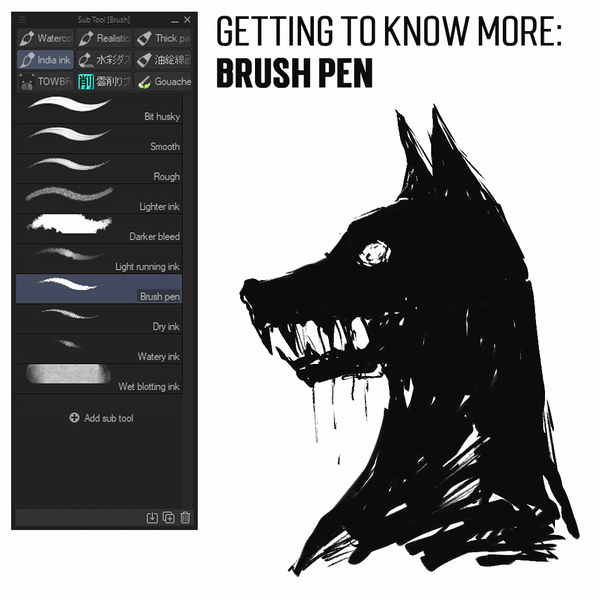
[ Brush Pen ] est le nouvel ajout à Clip Studio Paint et devient instantanément l'un de mes préférés de cette « famille » d'encre de Chine.
Vous devrez probablement ajuster la pression de votre stylet si vous utilisez un smartphone ou une tablette. Quant à moi, j'utilise une tablette graphique (je ne peux pas citer la marque) avec une sensibilité élevée et je dessine directement sur la surface/l'écran du moniteur. Chaque coup est différent et la vitesse sera votre clé pour façonner la tête du chien démoniaque.
Une fois que vous avez terminé avec le Brush Pen, j'utiliserai les "anciens" de India Ink car c'est une excellente combinaison pour supprimer certains pixels en douceur :
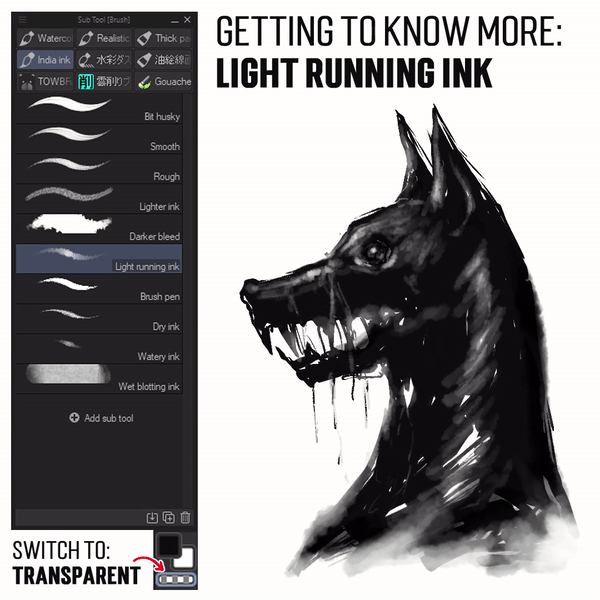
[Passer à Transparent] sera l'une des nombreuses techniques que j'utilise dans mes illustrations puisque j'utilise Clip Studio Paint pour la peinture numérique de tous les jours.
Le raccourci sera sans effort. Appuyez simplement sur [ C ] sur votre clavier !
Encore une fois, la pression du stylet sera la clé, et si vous utilisez trop de force lorsque vous donnez un trait, [Light Running Ink] supprimera trop le pixel. Ma seule suggestion, vous devez l'essayer par vous-même en revenant à la couleur en utilisant un autre [ C ] sur votre clavier pour remplir les zones qui ont déjà été supprimées.
Le Cadejo de la culture d'Amérique centrale est un chien démon similaire à l'Okuri-Inu qui vous aide ou vous mange. Selon les croyances, ce chien est de deux types ; Cadejo noir et Cadejo blanc.
De ce Cadejo, passons à une autre créature sombre infâme qui est probablement bien connue de tous : le loup-garou. Et je vais vous présenter un autre nouveau pinceau :
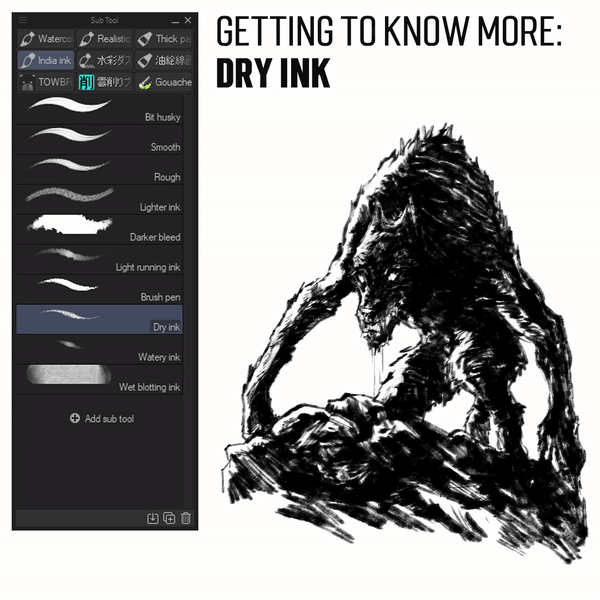
[ Dry Ink ] est mon deuxième meilleur à utiliser après [ Brush Pen ] pour ce nouvel ensemble de pinceaux car il vous donne un effet de support « sec » tout en caressant le pinceau avec vitesse.
Il est préférable de l'utiliser pour beaucoup de choses, et ce loup-garou ne sera qu'un des nombreux exemples que je vais partager. Plus tard, vous pouvez même avoir un moment à couper le souffle sur ce que cette brosse est capable de faire ! L'utilisation d'un pinceau de plus grande taille remplira la zone. En ce qui concerne les pinceaux de taille moyenne, vous obtiendrez un effet «sec» légèrement frais.
N'oubliez pas de passer en mode [Passer en transparent] entre l'ajout de noir et la suppression de certains pixels, en particulier les zones du nez, de la tête et d'autres parties en surbrillance !
Ensuite, pour le grand Anubis, je vais vous présenter une autre nouvelle brosse polyvalente :
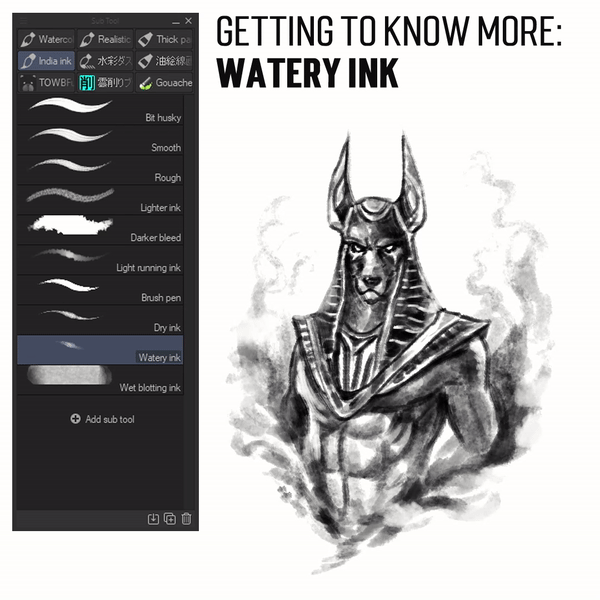
[Watery Ink] est le meilleur pinceau compatible avec la formation de nombreuses choses ; contrairement à son nom, j'utiliserai ce pinceau "aqueux" pour d'autres éléments tels que la fumée, le feu et la poussière.
Dans l'ensemble, vous pouvez voir qu'utiliser [Watery Ink] complètement pour créer Lord Anubis est assez amusant à faire ! En commençant par les parties les plus claires du corps, puis en utilisant différentes pressions, je peux définir le niveau de « ténèbres » ou l'aura qui l'enveloppe !
Enfin, pour créer l'esprit Hellhound, j'aimerais vous présenter le pinceau le plus difficile à manipuler sur l'encre de Chine :

[ Wet Blotting Ink ] est un pinceau délicat. Ce sera un élément de ma sélection plus mineure de l'outil secondaire, mais cela fonctionne comme un charme pour créer un bloc d'image aléatoire rapide si vous êtes à court d'idées que l'outil secondaire utilisera pour créer des vignettes rapides.
N'oubliez pas d'essayer différentes tailles, pressions et de passer aux couleurs transparentes lorsque vous utilisez ce pinceau. C'est ce que vous pouvez voir sur mon GIF ci-dessus.
Et je vous donne un autre pinceau pour en savoir plus sur sa fonction polyvalente en matière de sortie désordonnée, tout comme avec un «peigne numérique», je choisis le pinceau [Mélange] puis [Pointe du doigt] puis avec différentes tailles de pinceaux, puis je commence à faire la magie.
Je donne un mouvement de va-et-vient aux pixels et donne l'impression que le Hellhound court après vous. Si vous voulez en faire un faux flou de mouvement, utilisez un pinceau plus gros !
Mais si vous allez détailler ses fourrures, vous pouvez en utiliser une petite !
Le gardien d'Hadès : Cerbère
Maintenant que vous connaissez la force et les faiblesses de chaque pinceau, il est temps d'essayer de les combiner en une seule image ! C'est aussi une bonne expérience pour moi d'utiliser des pinceaux limités que je ne fais pas normalement.
Et je vous présente fièrement, Le Gardien d'Hadès : Cerberus !
La vidéo YouTube ci-dessus vous montrera comment implémenter ces anciens et nouveaux pinceaux d'encre de Chine avec la fonction de dessin Time-lapse de Clip Studio Paint.
[ Cerberus - Esquisse initiale jusqu'à la couleur en 60 secondes GIF ]

Pour ceux qui ont la flemme de voir ma vidéo YouTube, voici un GIF que j'ai créé juste pour vous basé sur la fonction timelapse de Clip Studio Paint (mais je ne peux avoir que 60 secondes de vitesse pour le télécharger ici).
La différence entre timelapse avec GIF et vidéo, vous ne pouvez pas voir quels pinceaux ou outils j'utilise. Je donne donc une explication rapide de ma vidéo pour ces pinceaux, mais d'autres moyens seront explicites, tels que les outils de dégradé ou de flou.
Après avoir pris moins d'une heure, l'artwork est fait et voici le résultat final :
Bien sûr, vous devrez vous renseigner vous-même sur l'éclairage de la jante. La forme et les textures de Dark Lady et Cerberus seront différentes de celles reflétées par l'éclairage.
Vous trouverez ci-dessous ma version PNG de Cerberus pour mieux la voir pour la technique d'éclairage de la jante.
L'esprit frappeur
Le terme poltergeist vient de la combinaison de deux mots allemands : poltern (crash) et geist (esprit ou fantôme). Donc, en d'autres termes, un fantôme ou un esprit bruyant ou indiscipliné.
Bien que moins courants que les hantises traditionnelles, les rapports d'activité de poltergeist remontent au premier siècle. Dans les temps modernes, le phénomène a généré plusieurs films et programmes télévisés majeurs.
Alors laissez-moi vous enseigner un tutoriel rapide pour créer un spectre, des esprits et tout ce que vous devez essayer avec les pinceaux par défaut :

[ Pinceaux à encre de Chine ]
Les Wraiths sont des créatures sans âme et ne ressentent que des émotions dévastatrices comme la haine et le désespoir. Ils sont un type de fantôme mais peuvent également être considérés comme un type de démon.
Bien qu'il existe des cas où les spectres peuvent être considérés comme « bons » (un type spécifique de spectres), la plupart des apparitions sont intrinsèquement mauvaises.
Sachant qu'en arrière-plan, vous devrez utiliser ces deux pinceaux pour commencer :
[Encre sèche] pour la silhouette sommaire.
[Encre plus légère] pour la silhouette enfumée.
Faire un spectre peut être simple au début car cela dépend de celui que vous devrez rendre. Disons qu'il a un aspect enfumé ; ces deux pinceaux seront vos principaux sous-outils.
Nous allons maintenant créer un autre type de poltergeist avec un ombrage solide à l'aide d'un autre pinceau par défaut de [Aquarelle] :
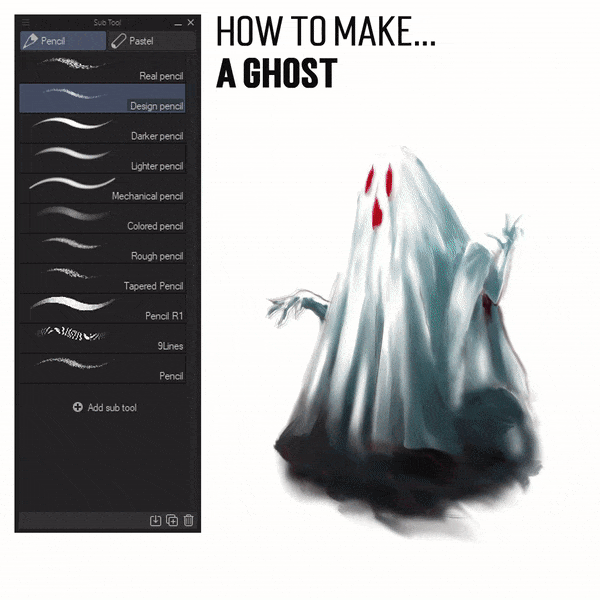
[ Design Pencil ] le seul sous-outil que j'ai jamais utilisé pour réaliser mon design principalement.
[ Pinceau aquarelle ] sera nécessaire pour remplir les couleurs et ajouter de petites textures qui l'entourent chaque fois que vous donnez un trait. Il se mélange aussi bien aussi.
[ Aquarelle lisse ] précisément ce dont nous avons besoin pour rendre les textures rugueuses plus lisses, d'où le nom. Mais maintenir la pression du stylet est le point principal ici. Si vous appuyez plus fort, la couleur sera plus visible. J'adore la façon dont il s'avère que mon fantôme est soyeux ! Hahaha!
L'image ci-dessus est ma version PNG du fantôme sans l'arrière-plan. Parce que j'ai rempli l'intérieur, vous voudrez probablement jouer avec votre arrière-plan de conception. N'hésitez pas à donner votre interprétation de l'image effrayante d'Halloween avec ce morceau de fantôme !
L'image ci-dessus est mon "faux PNG" pour vous montrer le résultat de la transparence.
J'utilise certains des outils pour supprimer les parties intérieures du fantôme et le rendre transparent en passant en mode transparence lors du brossage :
[ Encre plus claire ] facile à appliquer, mais vous pouvez également utiliser des pinceaux si vous avez besoin de voir les différents résultats et expériences, par exemple;
Pinceau [ Aquarelle lisse ] mais avec une mise en œuvre soignée.
[ Pinceau aquarelle ] probablement mieux que l'aquarelle lisse, facile à manipuler aussi.
Si vous remarquez à partir de l'image ci-dessus, j'utilise certains outils pour rendre la zone plus sombre sous le fantôme un peu "en mouvement" en appliquant [ Finger Tip ] à partir du sous-outil [ Blend ].
C'est un outil efficace pour faire en sorte que n'importe quelle image bouge légèrement ses parties ! J'adore comment ça se passe ! Et vous pouvez également vérifier la différence entre l'image PNG ci-dessus avec l'autre.
The Cthulhu Rising (Domaine public —Copyright GRATUIT)
Cthulhu est-il libre de droits ?
Oui. La plupart des œuvres de Lovecraft n'ont jamais eu le droit d'auteur renouvelé, elles sont donc tombées dans le domaine public.
Veuillez consulter les liens ci-dessous avant que quiconque ne pose une question :
Ce n'est pas une créature noire complète si nous passons à côté de ces anciennes créatures, Cthulhu.
En fait, vous pourriez apprendre à utiliser ces nouveaux pinceaux de l'ensemble d'encre de Chine en vous basant sur deux didacticiels auparavant. Mais en plus de ces pinceaux, j'utilise le pinceau [Watercolor Splash] à l'intérieur du jeu [Aquarelle] pour rendre les éclaboussures d'eau!
En appuyant sur le stylet de votre tablette graphique, vous créerez une variation entre chaque trait. Non seulement la taille des pinceaux, mais également les valeurs dispersées dans le pinceau [Aquarelle Splash]. Cette brosse particulière rendra également une texture agréable et intéressante pendant que vous l'utilisez.
N'oubliez pas de passer en mode [Passer à la transparence] si vous cherchez à avoir une autre variation de sa taille et de sa forme.
Vous devez avoir la force d'appliquer ces valeurs de noir et blanc à votre peinture, en particulier lorsqu'il s'agit de rendre des créatures sombres.
L'image ci-dessus est réalisée dans les quatre heures pour équilibrer les valeurs les plus sombres avec les plus claires, puis remplissez le formulaire spécifique uniquement à partir du «blanc» ou de la toile.
Après le mot
J'ai un croquis de cet 'Ange gardien de la guerre' ci-dessus. Néanmoins, j'aimerais terminer ce tutoriel ici, car je me prépare pour mon mariage et je donne l'image du contour de l'ange en guise de remerciement à tous ceux qui lisent ceci. Loin!
Notre mariage aura lieu le 3 juillet 2021, donc je m'excuse si j'ai fait assez simplement et pas grand chose à couvrir avec le tutoriel ; il peut s'agir d'erreurs grammaticales ou de telles phrases erronées. Veuillez bénir mon fiancé et moi afin que nous puissions avoir un mariage sûr et sain, bien que nous puissions continuer pendant la période de pandémie.
Et cela pourrait être mon dernier tutoriel ici pour la communauté. Alors, je te vois quand je te vois. Merci pour tout, Celcys et Clip Studio Paint.









![[GaChiDa]](https://s3-ap-northeast-1.amazonaws.com/celclipcommonprod/accounts/profile-image/42/9b28e4ced95a4b0308e33f149bcc804ba90f652f1e93c334f6c4a7aea611093e.png)














Commentaire